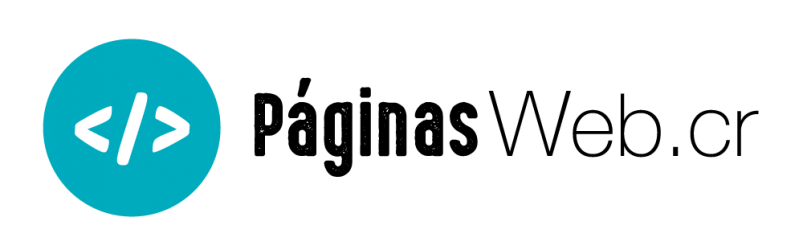Módulo 1: Creación de aplicaciones básicas
Semana 2: Creando nuestra primer aplicación
- Pruebas de aplicaciones en un emuladores / dispositivos.
- Generación de iconos e imágenes de inicio.
- Despliegue de la información según los tamaños y orientaciones de los dispositivos.
- Habilitación o no de la variante según la orientación.
- Uso de teclas atrás (Android).
- Mi versión de Android
Guía
Comandos:
Crear un proyecto en Cordova
cordova create nombre_carpeta id.aplicacion "Nombre del app"
Agregar una plataforma a nuestro proyecto
cordova platform add android --save cordova platform add ios --save
Listar las plataformas instaladas y disponibles (las plataformas disponibles dependen de del sistema operativo en el que se esté ejecutando Cordova)
cordova platform ls
Quitar una plataforma
cordova platform rm android cordova platform rm ios
Instalar un plugin
cordova plugin add plugin.id --save
Listar plugins instalados
cordova plugin ls
Quitar un plugin
cordova plugin rm id.plugin
Configuración general del proyecto
La configuración general de nuestro proyecto la podemos encontrar en el archivo config.xml que se encuentra en la raíz de nuestro proyecto. Un archivo ejemplo se vería como el siguiente.
<?xml version='1.0' encoding='utf-8'?>
<widget id="com.test" version="0.0.1" xmlns="http://www.w3.org/ns/widgets" xmlns:cdv="http$
<name>test</name>
<description>
A sample Apache Cordova application that responds to the deviceready event.
</description>
<author email="[email protected]" href="http://cordova.io">
Apache Cordova Team
</author>
<content src="index.html" />
<plugin name="cordova-plugin-whitelist" spec="1" />
<access origin="*" />
<allow-intent href="http://*/*" />
<allow-intent href="https://*/*" />
<allow-intent href="tel:*" />
<allow-intent href="sms:*" />
<allow-intent href="mailto:*" />
<allow-intent href="geo:*" />
<platform name="android">
<allow-intent href="market:*" />
</platform>
<platform name="ios">
<allow-intent href="itms:*" />
<allow-intent href="itms-apps:*" />
</platform>
</widget>
Probando nuestra aplicación
Para probar nuestra aplicación en un dispositivo físico (Android) debemos activar el modo desarrollador en nuestro teléfono, siguiendo los siguientes pasos:
- Configuración
- Acerca del dispositivo
- En número de compilación presionar 7 veces y luego ir atrás
- En opciones de desarrollador activar USB debuging
En el caso de iPhones se tiene que tener una cuenta de desarrollador de Apple y abrir el proyecto de cordova/platforms/io con xCode, luego seleccionar el dispositivo o emulador y presionar correr.
Depurando nuestra aplicación
Requerimientos:
- Chrome 32 or later installed
- A USB cable to connect your Android device.
- For browser debugging: Android 4.0+ and Chrome for Android.
- For app debugging: Android 4.4+ and a WebView configured for debugging.
Manejo de eventos
Device ready
document.addEventListener("deviceready", onDeviceReady, false);
function onDeviceReady() {
// Now safe to use device APIs
}
Botón de atrás en Android
document.addEventListener("backbutton", onBackKeyDown, false);
function onBackKeyDown() {
// Handle the back button
}
Botón de bajar y subir volumen
// Bajar volumen
document.addEventListener("volumedownbutton", onVolumeDownKeyDown, false);
function onVolumeDownKeyDown() {
// Handle the volume down button
}
// Subir volumen
document.addEventListener("volumeupbutton", onVolumeUpKeyDown, false);
function onVolumeUpKeyDown() {
// Handle the volume up button
}
Íconos y splash screen
Posicionado en la carpeta del proyecto ejecutar:
cordova plugin add cordova-plugin-splashscreen --save
Luego cambiar los íconos en estas direcciones:
- Android: app/platforms/android\res
- iOS: app/platforms/ios/Resources
<preference name="FadeSplashScreen" value="false"/> <preference name="SplashScreen" value="screen" /> <preference name="SplashScreenDelay" value="2000" />
Para que nuestra aplicación solo funcione de modo horizontal(landscape) poner lo siguiente en el config.xml
<preference name="Orientation" value="landscape" />